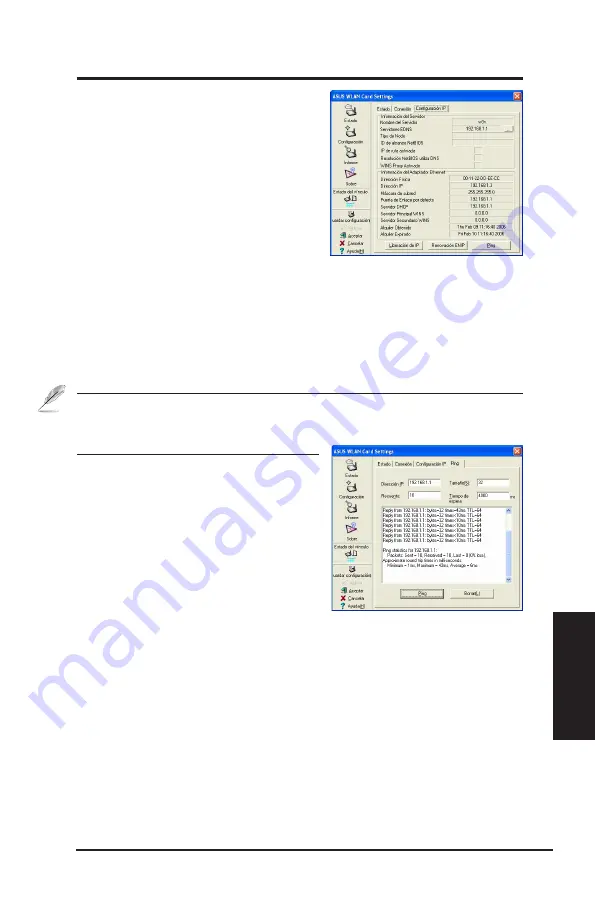
Adaptador ASUS WLAN
95
Guía de Instalación Rápida
Español
Estado - Ping
Haga clic en el botón "Ping" de la ficha
Status-IP Config para abrir ésta página.
Ping permite verificar la accesibilidad a
otros PCs o dispositivos de red. Para
hacer una conexión ping:
1. Escriba en el campo “Dirección IP
” la dirección IP del dispositivo que
desea verificar.
2. Configure una sesión ping asignando el tamaño y número de paquetes
a enviar, junto con el tiempo destinado a realizar ésta operación (en
milisegundos).
3. Haga clic en el botón “Ping”.
Durante la sesión ping, el botón ping cambiará a “Stop”. Para cancelar la
sesión ping, haga clic en éste botón.
El campo de sesión muestra información de conexiones verificadas
incluyendo el tiempo de viaje del paquete ping (mínimo, máximo y medio)
y los paquetes enviados, recibidos y perdidos tras la sesión ping.
Haga clic en el botón “Borrar” para borrar el campo de sesión.
Estado - Configuración IP
La ficha “Configuración IP” muestra
información sobre el Host y el
adaptador WLAN incluyendo nombre
del Host, servidor DNS, dirección IP,
máscara de subred y puerta de enlace
por defecto.
Botones
Liberar IP
- Si no desea la dirección IP
actual, haga clic en este botón para liberar la dirección IP en el servidor
DHCP.
Renovar IP
- Si desea obtener una nueva dirección IP, haga clic en este
botón y su dirección IP será renovada.
Ping
- Haga clic en este botón para abrir una ficha “Ping” para hacer
ping a los dispositivos de su red.
NOTA: Los botones de liberación de IP y renovación de IP solo pueden
ser utilizados en una adaptador WLAN que obtenga la dirección IP a
través de un servidor DHCP.






























